Как перезагрузить Скайп с сохранением контактов?
 16 ноября, 2016
16 ноября, 2016  GoodUser
GoodUser Главное предназначение программы Скайп – возможность оставаться на связи с людьми, даже если они находятся далеко. К тому же, это одна из первых программ, позволивших совершать видео-звонки.
Чаще всего, с работой в программе Скайп могут возникать трудности, только если есть сбои в работе интернета, ведь разработчики заботятся о качестве их продукта и регулярно выпускают обновления. Но случается, что Скайп все равно нужно переустановить. Например, это даже может быть связно с покупкой нового компьютера. Тогда возникает вопрос сохранения контактов и переписки, если в ней было что-то важное. Ваша учетная запись, конечно, хранит подобные данные, но иногда случается, что и они пропадают. Как же переустановить Скайп и быть уверенным, что контакты и переписка останется?
Как сохранить нужные данные?
Прежде, чем безвозвратно удалить программу, нужно будет выполнить несколько простых манипуляций, которые под силу даже неопытному пользователю. Для начала полностью закройте программу. Именно закройте, а не сверните крестиком. После этого откройте меню «Пуск» и найдите диск C, на нем нам нужна будет папка Documents and Settings. Можно напрямую воспользоваться поиском из «Пуска» и ввести путь C:\Documents and Settings\.
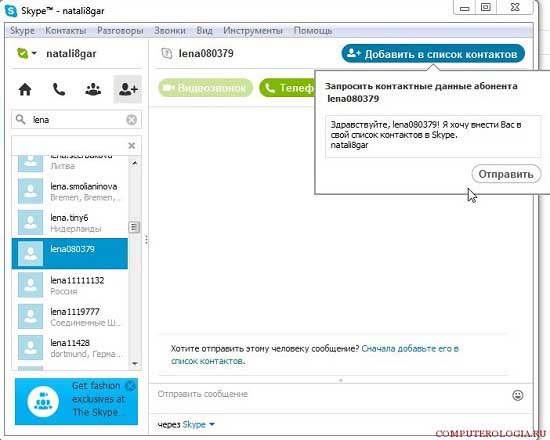
Вы увидите огромное количество различных папок. Среди них нужно будет отыскать ту, у которой будет название логина, под которым вы регистрировались в Скайпе и который вводите для входа в свою учетную запись. В этой папке и хранится вся та информация, которую нам нужно будет сохранить: данные о контактах и ваши переписки. Ее нужно скопировать на внешний носитель. Не рекомендуем сохранять эту папку в память компьютера. Скайп может распознать ее снова и даже после переустановки вернуть и удалить всю информацию, которая в ней содержится. Но как перезагрузить Скайп с сохранением контактов?
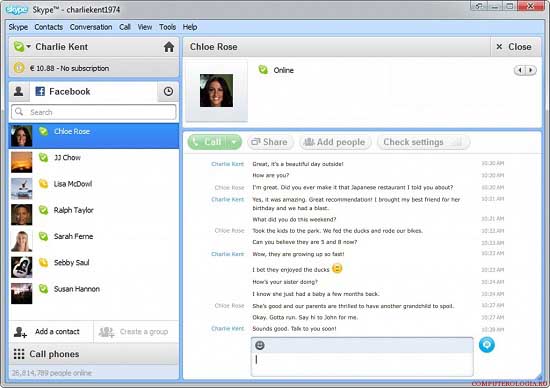
Переустанавливаем Скайп
Прежде всего удалим старую версию. Для этого не обязательно пользоваться какими-то сторонними утилитами, можно просто зайти в «Удалить или изменить программу». Затем скачиваем «новый» Скайп. Для этого достаточно зайти на официальный сайт программы и загрузить необходимый установочный файл. С посторонних ресурсов скачивать программу не рекомендуется, можно «прихватить» еще и вирусного ПО в придачу. После установки зайдите в свою учетную запись и посмотрите, на месте ли контакты и переписки. Если нет, то:
- Найдите папку с названием вашего логина;
- На ее место помещаем папку, сохраненную на внешнем носителе.
Теперь можно выйти из Скайпа и зайти в него заново. Готово! Все нужные данные должны быть на своем месте.

 Опубликовано в
Опубликовано в  Метки:
Метки: 
 (+1 баллов, 1 оценок)
(+1 баллов, 1 оценок)